
จากงานนำเสนอ PowerPoint สู่บทเรียนออนไลน์ด้วย Office Mix
เผยแพร่เมื่อ : จันทร์ 20 มิถุนายน 2559 โดย ภรัญยู ใจบำรุง จำนวนผู้เข้าชม 1162 คน
รู้จักกับ Office Mix
Office mix ถือเป็นเครื่องมือเสริมสำหรับการสร้างการนำเสนอแบบธรรมดาๆ ให้งานนำเสนอเป็นแบบออนไลน์ได้ด้วยโปรแกรม Microsoft PowerPoint 2013 ซึ่งทางไมโครซอฟต์ Microsoft ได้พัฒนาขึ้นมาให้ใช้ร่วมกับ PowerPoint 2013 โดยเฉพาะ และจะทำให้งานนำเสนอในแบบธรรมดาๆ ของเรานั้น มีปฏิสัมพันธ์ (Interactive Online Lesson) กับผู้เรียนมากยิ่งขึ้น
โดยที่เราสามารถใช้งานเครื่องมือ Office Mix ในการสร้างงานนำเสนอให้เป็นรูปแบบวีดีโอ (Video) โดยการบันทึกวีดีโอบนหน้าจอเครื่อง บันทึกเสียงพูด การวาดเขียนบนไสลด์ อีกทั้งยังสามารถแทรกกล่องคำถาม และการตั้งคำถามในรูปแบบต่างๆ ที่ให้ผู้เรียนได้เข้าไปตอบคำถามได้ทันทีบนสไลด์ของผู้สอน
ซึ่งจะทำให้ผู้สอนมีปฏิสัมพันธ์กับผู้เรียนขึ้น เมื่อผู้เรียนได้เข้าไปตอบคำถามแล้ว ผู้สอนยังสามารถเข้าไปดูผลคะแนนได้โดยทันทีในเว็บ ซึ่ง Office Mix จะเก็บข้อมูลรายละเอียดทุกอย่างของสไลด์นั้นไว้ ไม่ว่าจะเป็นข้อมูลของสไลด์ ข้อมูลของผู้เข้าชม และข้อมูลของแบบฝึกหัด
ข้อดีของการใช้ Office Mix ในการสร้างบทเรียนออนไลน์
- สามารถบันทึกวีดีโอการเคลื่อนไหวบนหน้าจอเครื่องและเสียงของผู้สอนได้ โดยไม่ต้องใช้โปรแกรมเฉพาะในการบันทึกวีดีโอบนหน้าจอเครื่อง
- สามารถสร้างแบบทดสอบ หรือแบบสอบถามที่จะให้ผู้เรียนได้ตอบอย่างอิสระ
- อัพโหลดขึ้นสู่ Office Mix ได้ง่ายๆ ด้วยแท็บเครื่องมือของ Upload to Mix ใน PowerPoint และสามารถแบ่งบันให้กับผู้อื่นได้ง่ายๆ
- ติดตามประเมินผลและวิเคราะห์ข้อมูลได้ทันที โดยจะแสดงข้อมูลให้ราบอยู่ 3 ส่วน ข้อมูลสไลด์ ข้อมูลของผู้เข้าชม และข้อมูลของแบบฝึกหัด
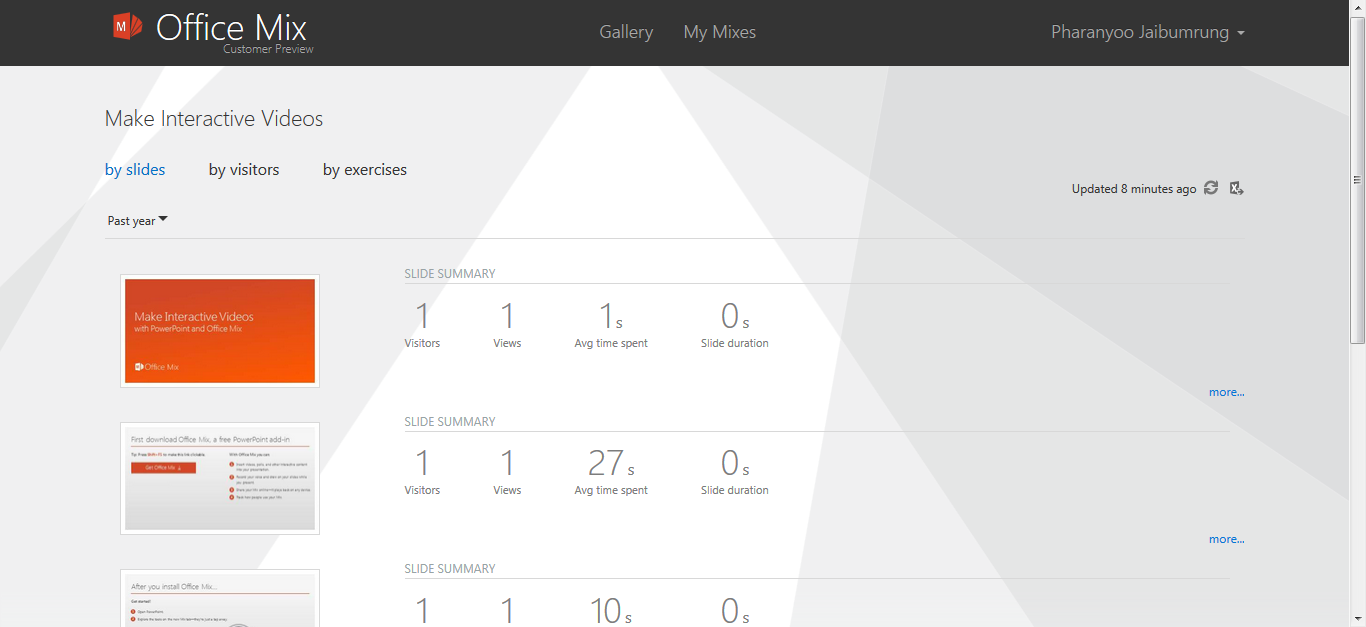
วิธีการติดตั้ง Office Mix
- ให้เราเข้าไปดาวน์โหลดส่วนเสริมได้ที่ https://mix.office.com/
- จากนั้นคลิกที่ “Get Office Mix” เพื่อดาวน์โหลดส่วนเสริม
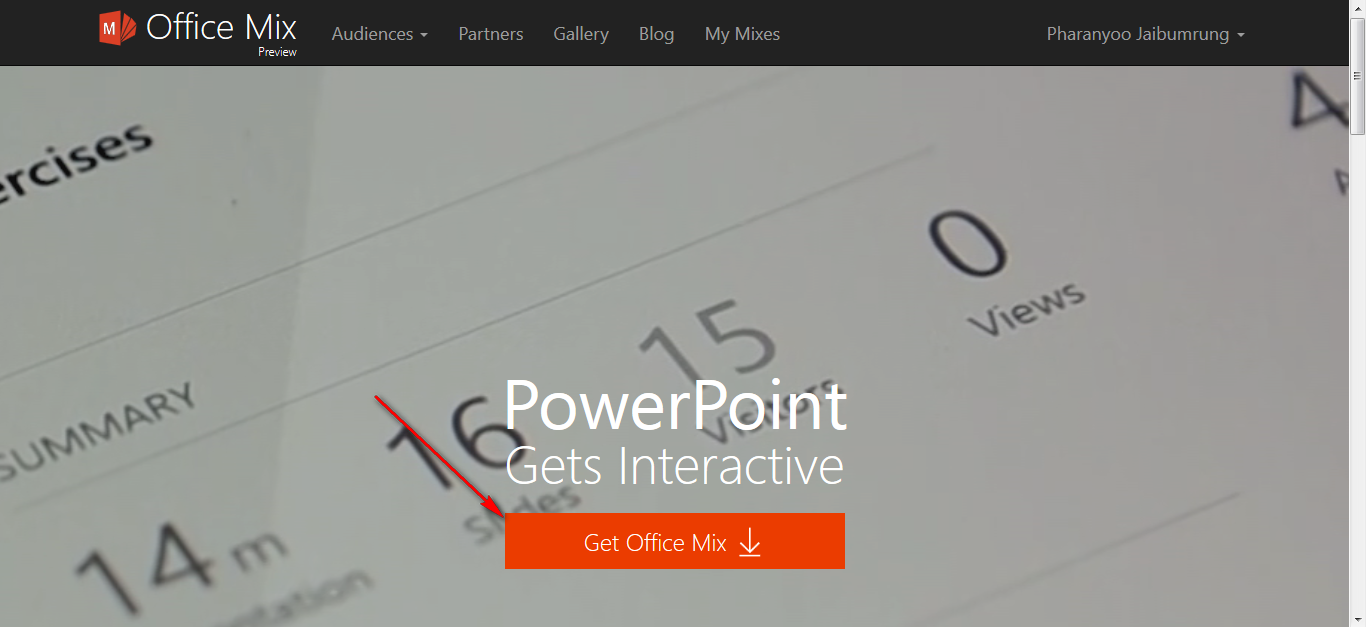
- หลังจากดาวน์โหลดตัวติดตั้งเสร็จแล้ว ให้เราคลิกที่ตัวติดตั้งได้เลย
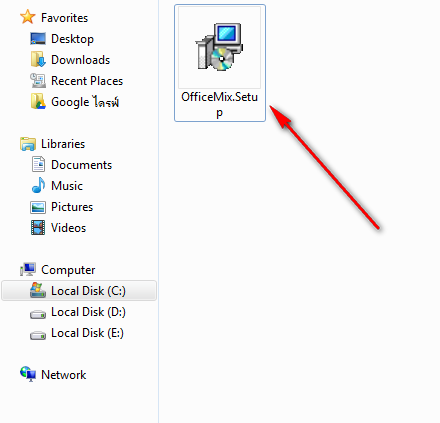
- ขั้นตอนต่อไปในการติดตั้ง ให้ติ๊กถูกที่ช่อง “I agree to the license terms and conditions” เพื่อยอมรับข้อตกลง จากนั้นกด Install
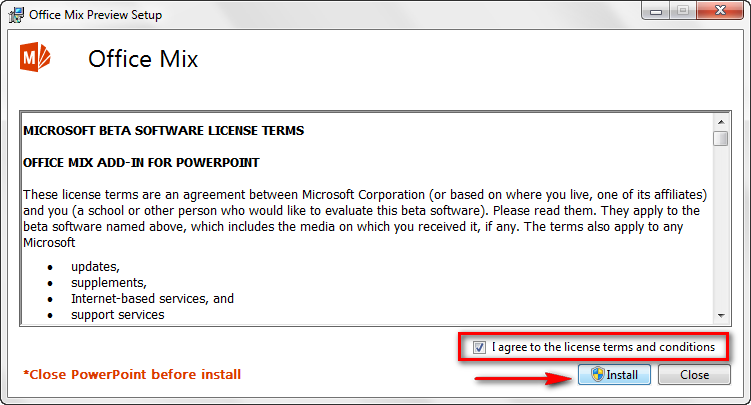
- รอจนกว่าจะติดตั้งส่วนเสริมจนเสร็จสิ้น
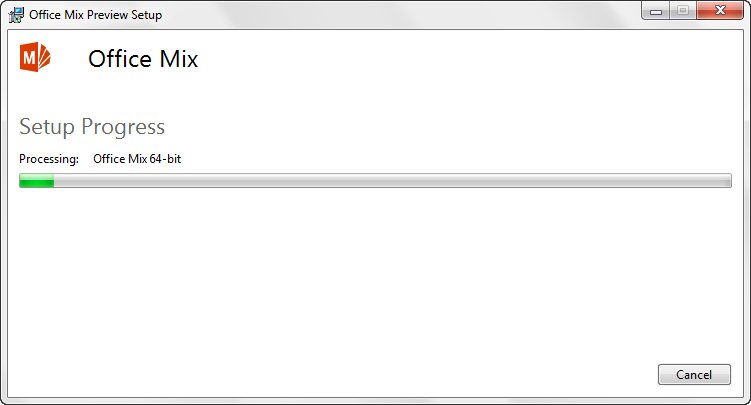
- หลังจากติดตั้งเสร็จ กด “Close“

- โปรแกรม PowerPoint 2013 จะเด้งขึ้นมาอัตโนมัติ พร้อมกับแท็บที่ถูกเพิ่มขึ้นมาใหม่คือแท็บ “MIX“
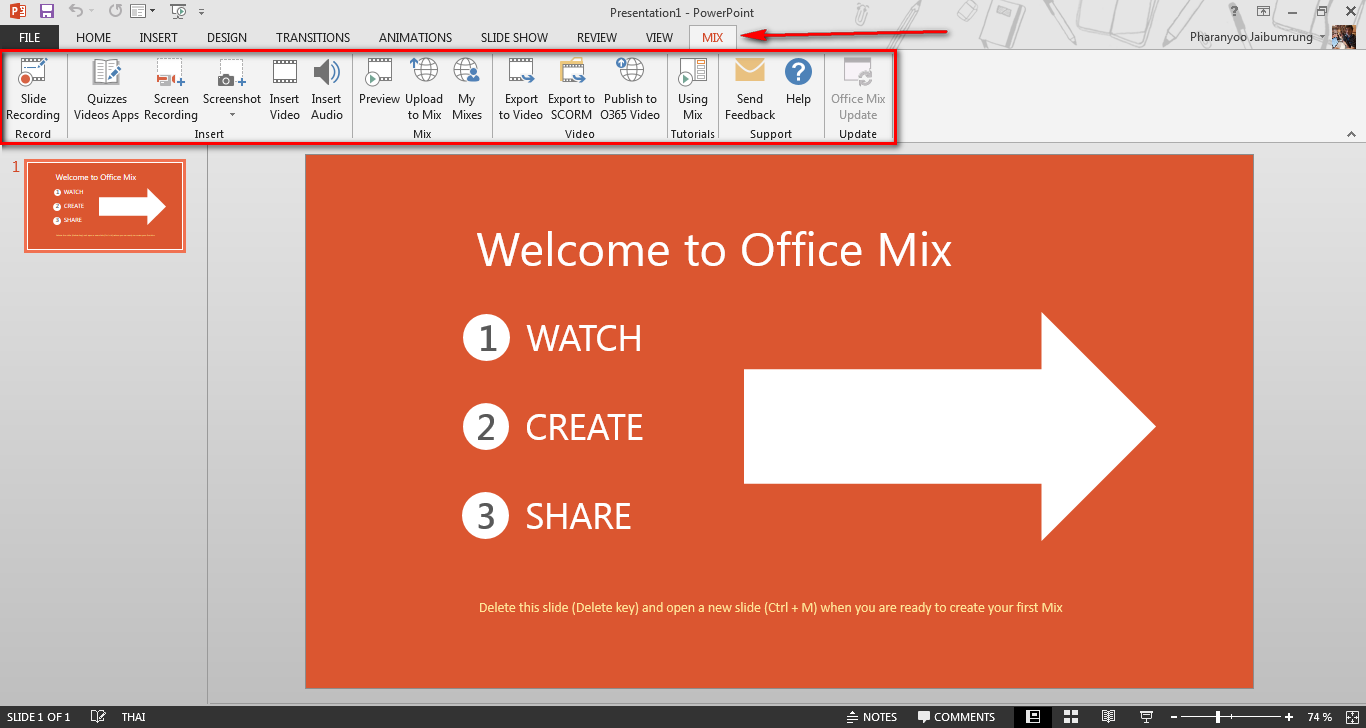
เพียงไม่กี่ขั้นตอนเราก็สามารถติดตั้ง Office mix ได้ง่ายๆ ให้กับ PowerPoint 2013 ส่วนวิธีการใช้งานแท็บเครื่องมือMIX รอติดตามกันในบทความได้เลยคับ ติดตามลายละเอียดเพิ่มเติมได้ที่ https://mix.office.com/
- โครงการอบรมเชิงปฏิบัติการงานสารบรรณ ระหว่างวันที่ 22-23 ...
- สวส. ติวเข้ม การสร้างสรรค์สื่อกราฟิกดิจิทัลแนวใหม่ ด้วย...
- สวส. ส่งเสริมความเชี่ยวชาญการสร้างสรรค์สื่อกราฟิกดิจิทัล...
- ประกาศร่างประกวดราคาซื้อครุภัณฑ์บูรณาการให้บริการอินเทอร...
- ประกาศร่างประกวดราคาโครงการซื้อครุภัณฑ์เชื่อมโยงอุปกรณ์ส...
- สวส. สระเกล้าดำหัว สุมาคารวะ ท่านอธิการบดี ''สืบสานวัฒนธ...
